160WiFi是一款无线路由软件,在初次的使用过程中,童鞋们可能会遇到一些无法连接的问题。以为是软件问题,其实只要稍微更改一些自己电脑的设置,就可以实现共享。下面请跟随小编一起对160WiFi的“疑难杂症”进行自救吧!
一、WiFi无法开启
1.你可能没有开启WiFi硬件功能,可以试试找笔记本有没有自带wifi开关,或者f快捷键里有没有wifi开启快捷键。也可以尝试按键win(开始键)+x。基本能开启wifi。
2.如果WiFi 功能根本打不开,你要确定你有无线网卡(台式无自带网卡)?如果是笔记本,可能是没安装无线网卡驱动。可以用驱动人生下载安装最新的无线网卡驱动。
3.你可能禁用了wifi网络适配器(此种情况很少见,很少有人会不小心禁用掉),如果禁用了,右击我的电脑,属性,设备管理器,网络适配器,找到你的无线设备,右键启动。
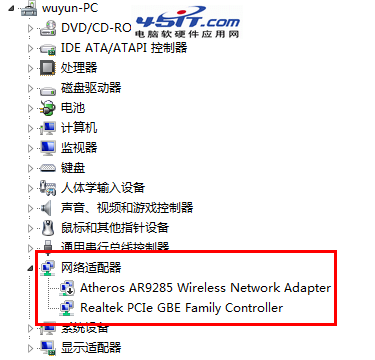
4. 防火墙服务,网络配置服务等被禁用,无法打开的情况:打开任务管理器-服务,点击右下角服务按钮,查看以下三个服务的状态:Windows Firewall、Wired AutoConfig、WLAN AutoConfig,若不为已启动,将其启动。
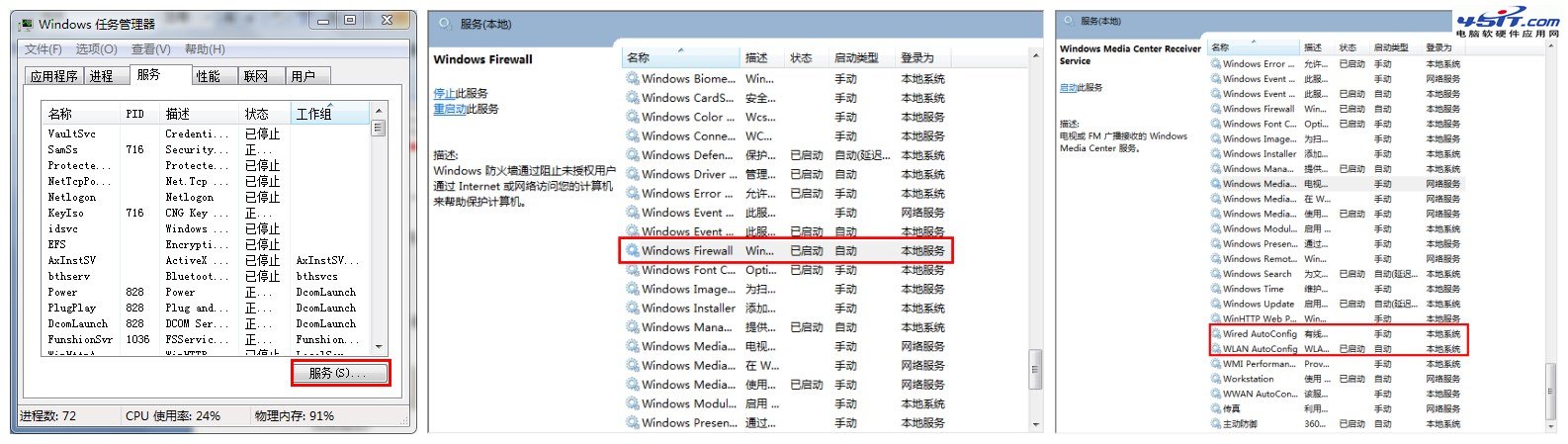
若被禁用,无法启动,右键点击属性,将启动类型改为自动,再启动服务。
二、160WiFi能连接上但是无法上网
打开电脑的网络与共享中心,左上角单击更改适配器设置,右击你用来连接Internet的网络(大多是宽带连接,有些是本地连接),点击属性。选择共享,勾上第一个。选择无线网络连接2(你自己弄出来的虚拟适配器)。尝试手机连接,此问题大部分都能解决。保证你所共享出来的虚拟适配器有Internet连接。
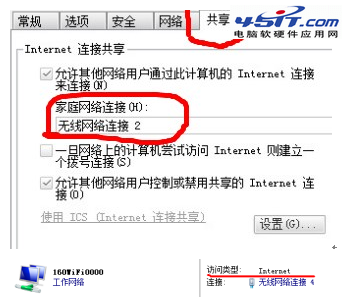
三、无线网卡设备不正常
1、首先确认电脑的无线网卡已开启(Fn组合热键或物理开关以及驱动或设备状态正常),接着打开->“控制面板”->“网络和Internet”->“查看网络状态和任务”->“设置新的连接或网络”->“手动连接到无线网络”->“网络名、安全类型、安全密钥”,点击下一步,OK,添加完成。设置完成,然后再启动无线网络连接看看。
2、如果上述方法不行,可以再尝试以下方法。在“我的电脑”图标上点击鼠标右键,选择->“管理”->“服务和应用程序”->“服务”,找到“WLAN Autoconfig”,右键菜单选择“属性”,设置“启动类型”为“手动”,“确认”。